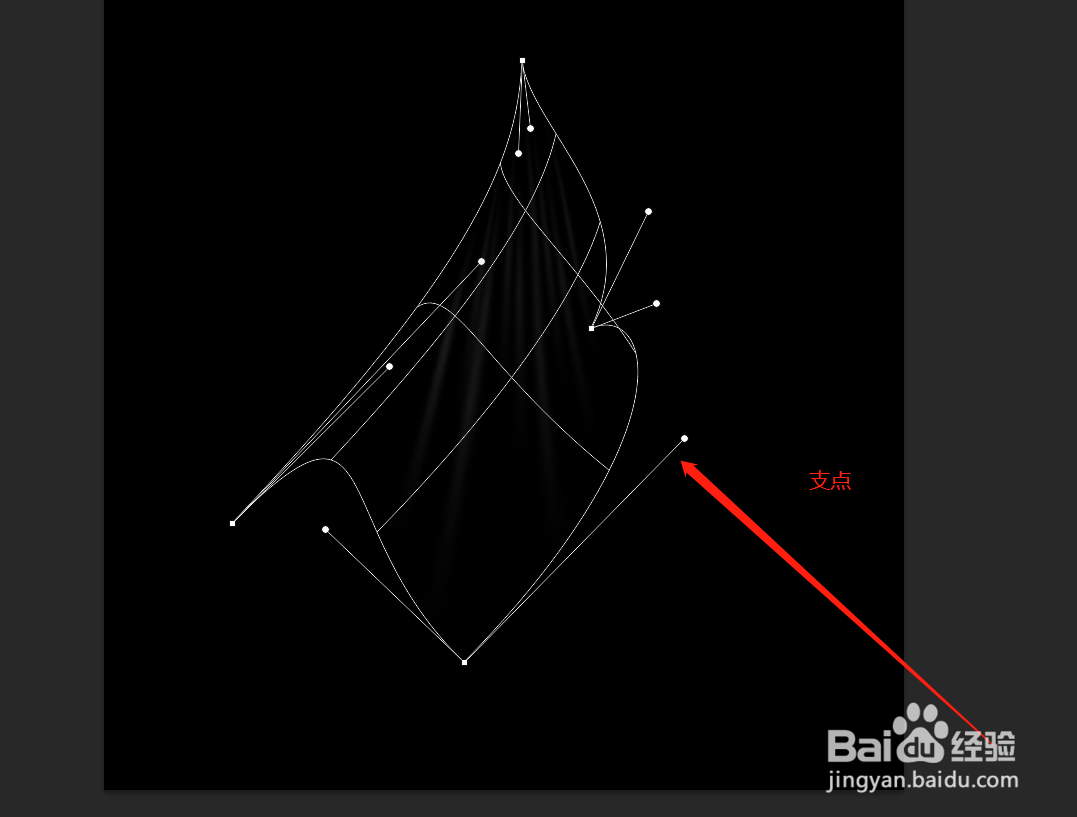1、打开PS,在上方的工具栏找到【文件】-【新建】
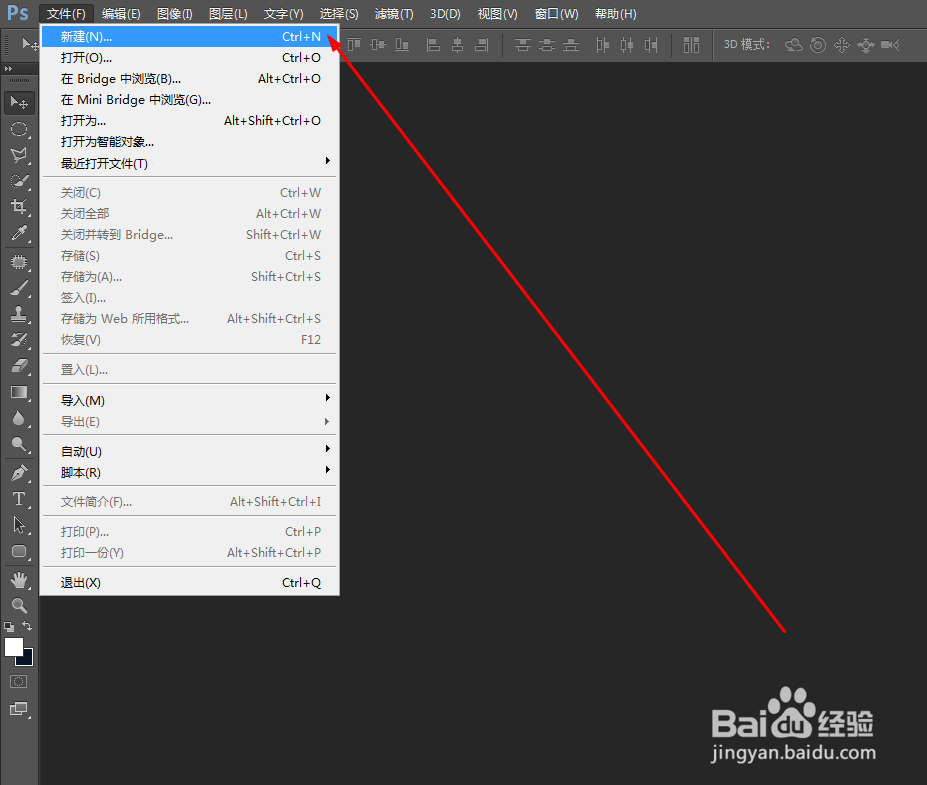
2、设置画布的【宽度】【高度】,调成像素,分辨率为72,颜色是RGB,然后点击确定,如图:
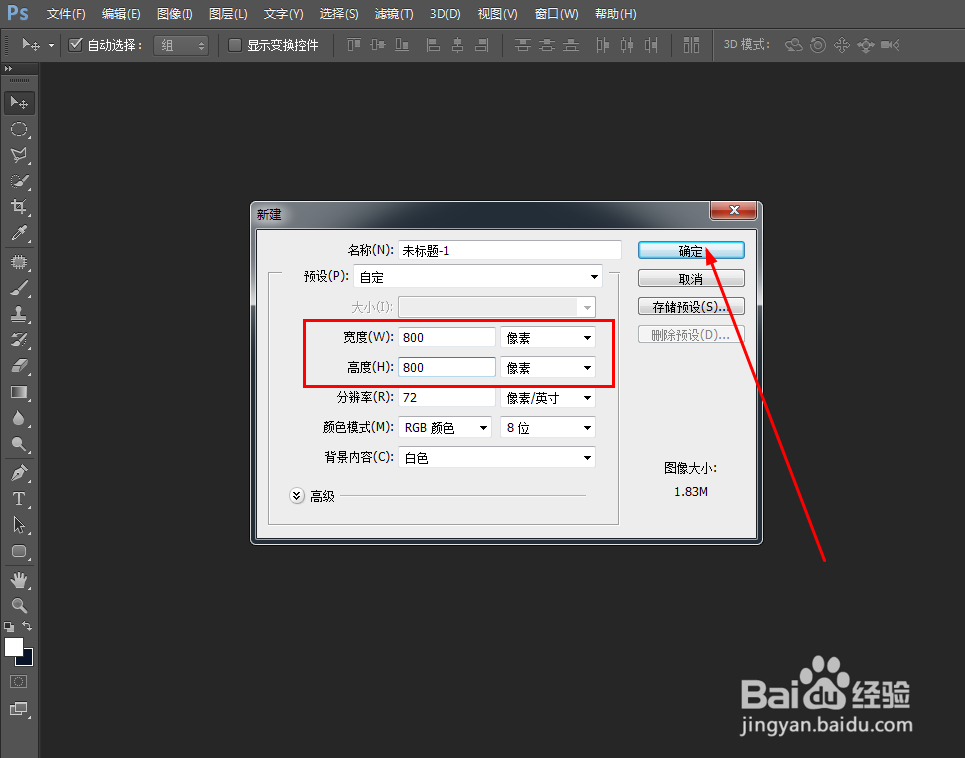
3、为了使我们做的风吹的效果更好的展现,我们把背景图层填充为黑色:
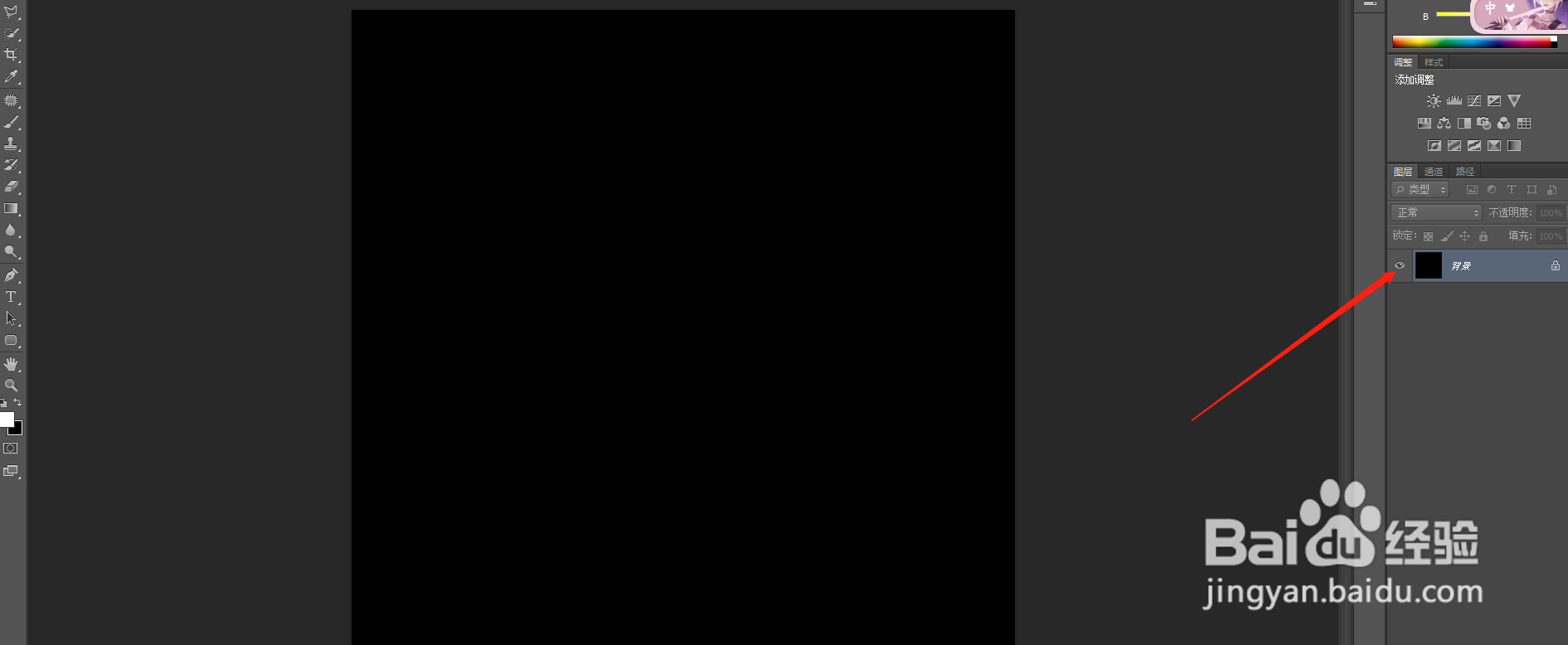
4、为了防止后续的操作和背景图层融合,我们创建一个新图层,如图:
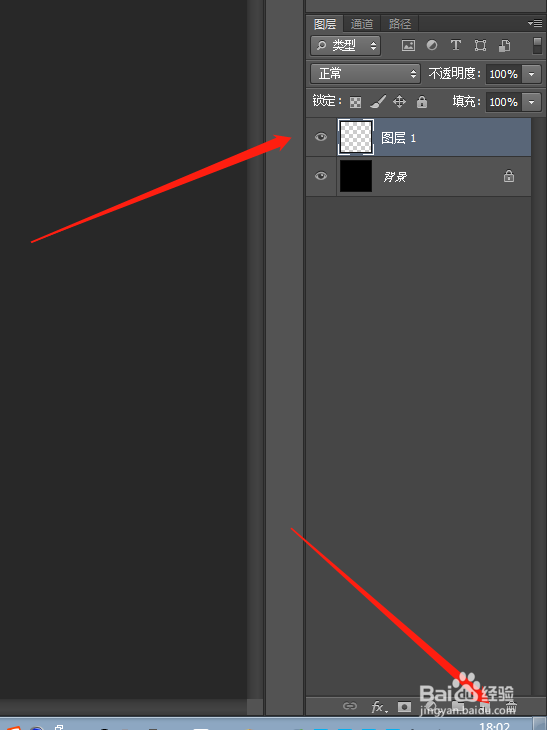
5、在左边的工具栏里找到【画笔工具】,我们选择一个柔角画笔(把硬度调为0,就是柔角画笔了)调整一下画笔大小,

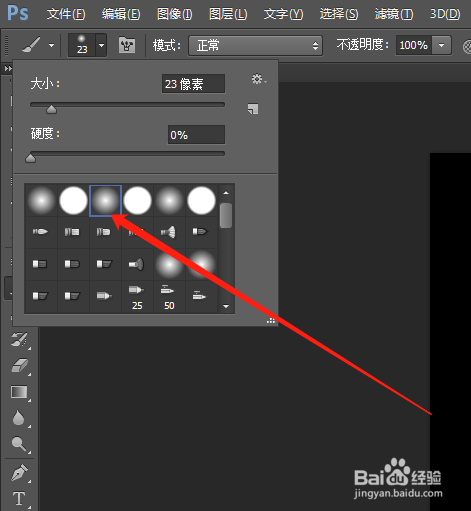
6、用柔角画笔随便点几下(也可以自己创意新的画笔),如图:
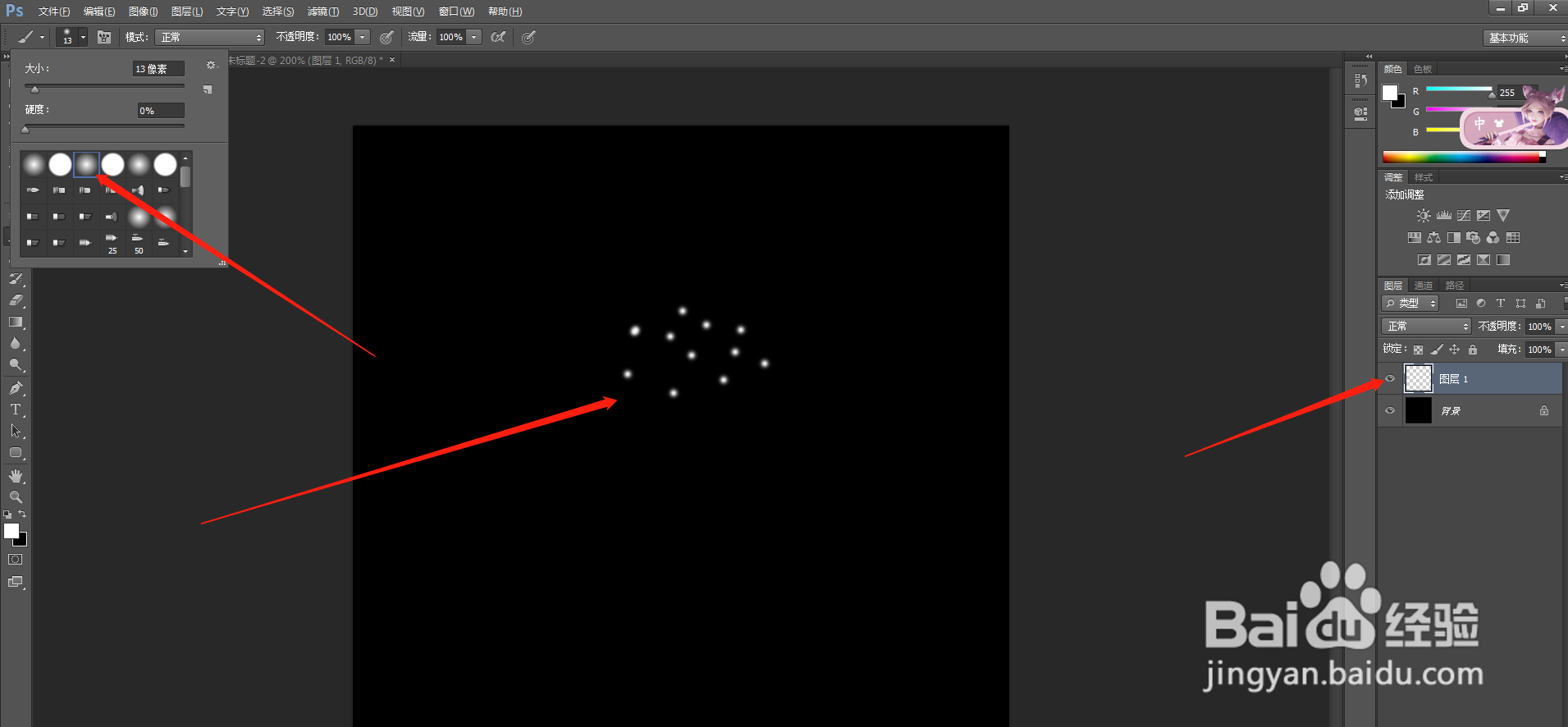
7、在上侧的工具栏找到【滤镜】-【模糊】-【动感模糊】
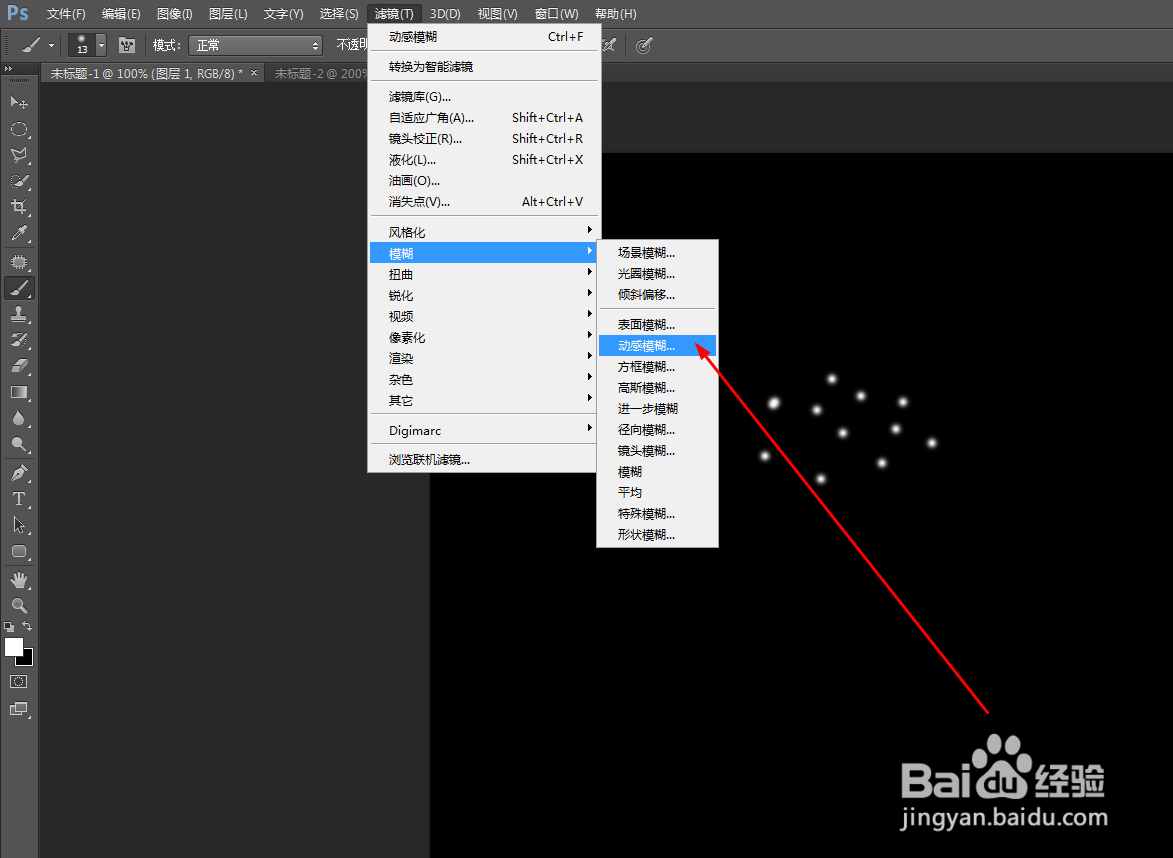
8、然后我们勾选【预览】,再调整一下【角度】,角度具体看哪个角度合适,风力适当,还有【距离】,调好了之后点击【确定】。
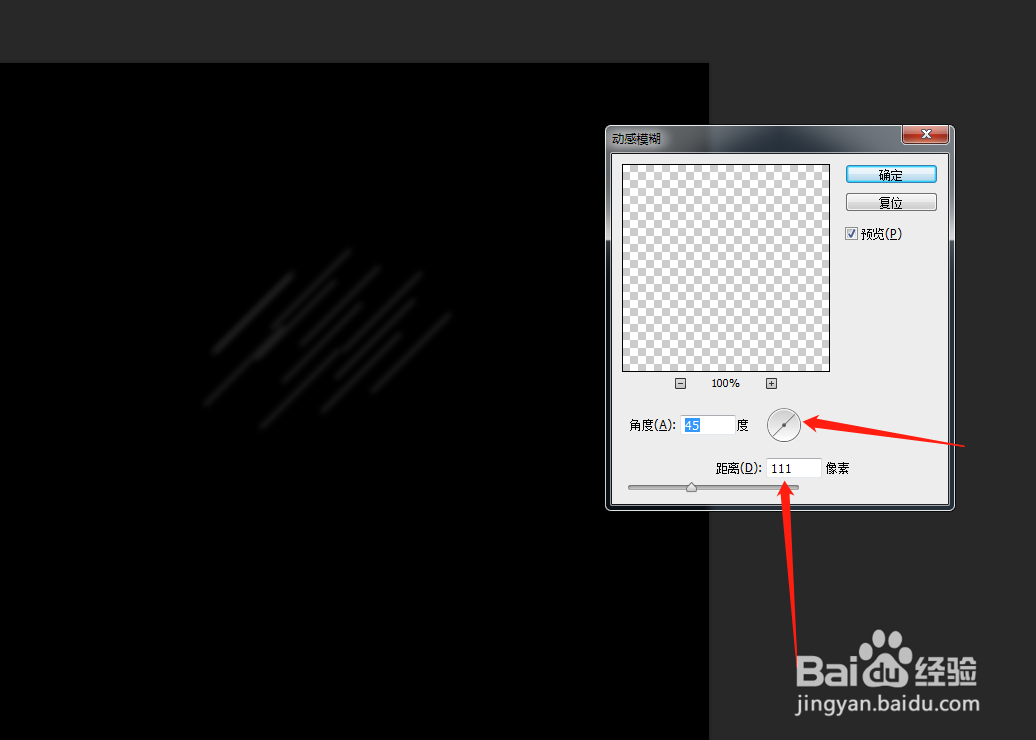
9、调整角度垂直或者水平,用柔角橡皮擦擦出渐变样式,或者是再重复一遍上一步的涠础险渥操作:【滤镜】-【模糊】-【动感模糊】,不用调数值,要是达到想要的效果,就可以直接点击确定。

10、选择图层1,就是我们勺阊扌靡刚才画笔画的那个图层,点击鼠标右键,转换为智能对象。(图片改完确定之后还可以反复修改,这就是智能图层的好处。)
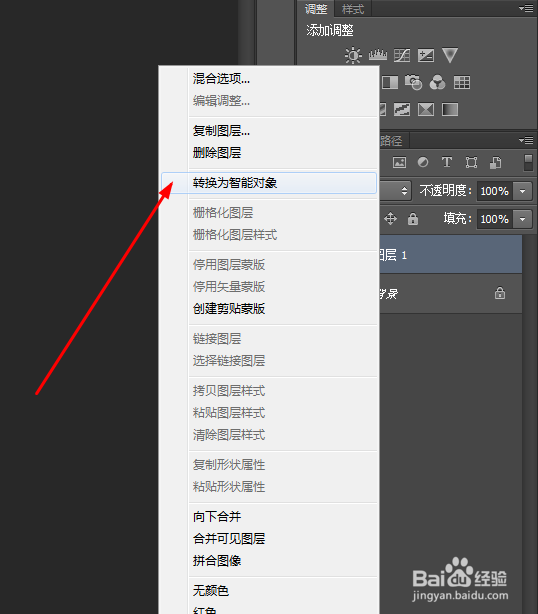
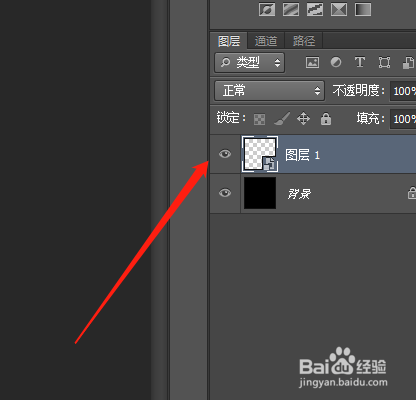
11、按 Ctrl+T 键,点击鼠标右键,选择【变形】,如图:
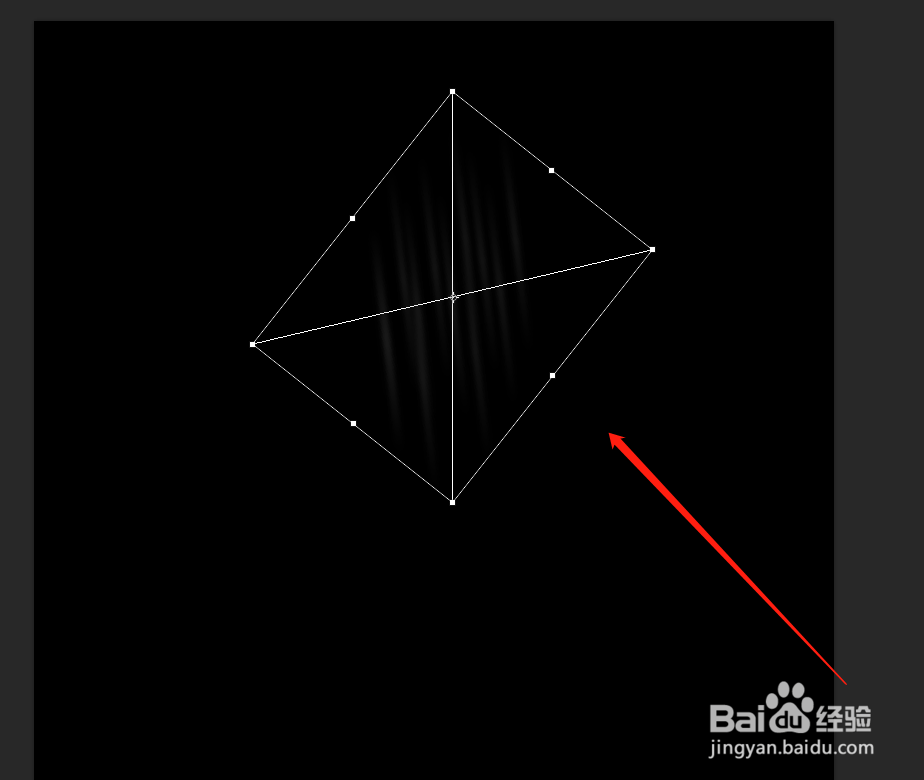
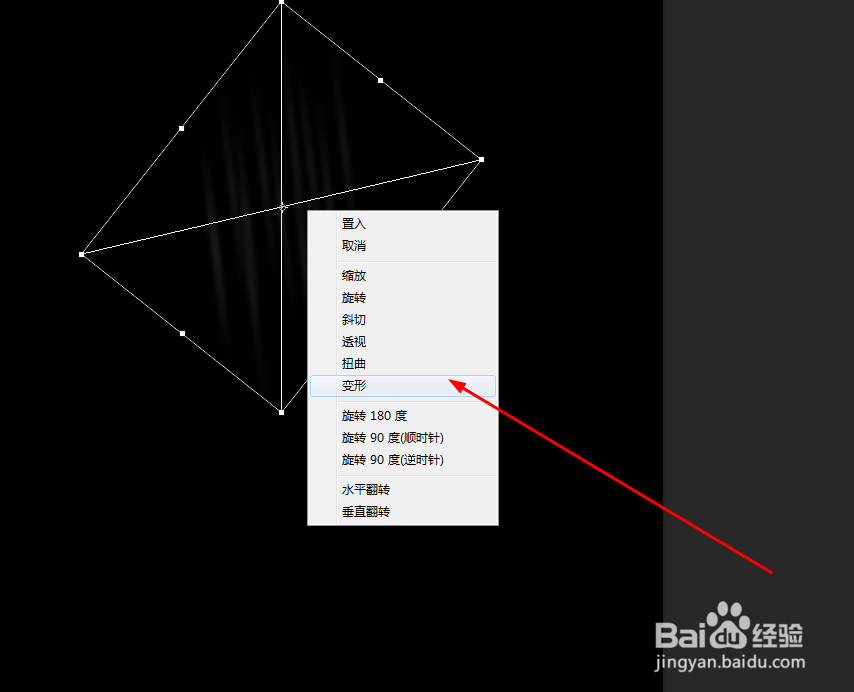
12、图中的支点可以随意调节,调成自己想要的样式,调好了按下 Enter键就可以了。